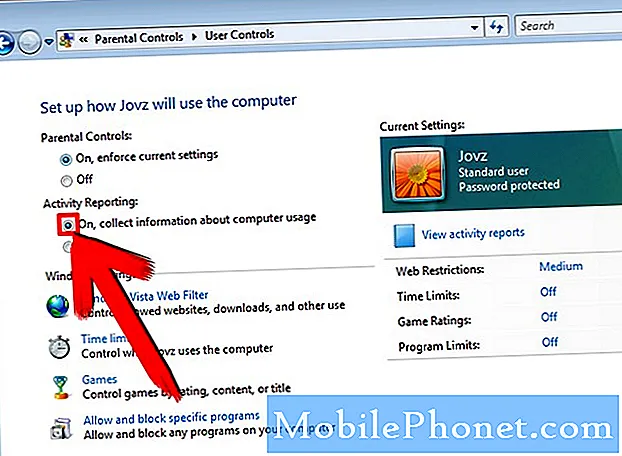El #Oppo # F9 es un teléfono inteligente Android premium lanzado a fines del año pasado que tiene varias características impresionantes. Tiene la tecnología VOOC que permite que el dispositivo tenga un tiempo de conversación de dos horas con una carga de cinco minutos. Tiene una pantalla LCD IPS LTPS de 6.3 pulgadas con una resolución de 1080 x 2340 píxeles, mientras que debajo del capó hay un Mediatek MT6771 Helio P60 combinado con 6GB de RAM que permite que el teléfono realice múltiples tareas con facilidad. Aunque este es un dispositivo de rendimiento sólido, hay casos en los que pueden ocurrir ciertos problemas que abordaremos hoy. En esta última entrega de nuestra serie de resolución de problemas, abordaremos el problema del Oppo F9 que no enciende.
Si posee un Oppo F9 o cualquier otro dispositivo Android, no dude en contactarnos usando este formulario. Estaremos más que felices de ayudarlo con cualquier inquietud que pueda tener con su dispositivo. Este es un servicio gratuito que ofrecemos sin condiciones. Sin embargo, le pedimos que cuando se comunique con nosotros trate de ser lo más detallado posible para que se pueda realizar una evaluación precisa y se pueda dar la solución correcta.
Cómo arreglar Oppo F9 no se enciende
Este no es un problema común que experimentará en su dispositivo; sin embargo, si sucede, lo primero que deberá hacer es asegurarse de que la batería del teléfono tenga suficiente carga. Esto le permitirá eliminar inmediatamente la posibilidad de que el problema sea causado por una batería agotada. Siga los pasos que se enumeran a continuación para cargar el teléfono.
- Limpia el puerto de carga del teléfono con una lata de aire comprimido. Asegúrese de que se elimine la suciedad o los residuos atascados en este puerto.
- Cargue completamente el teléfono con su cargador de pared.
- En caso de que el teléfono no se cargue, intente usar un cable de carga y un cargador de pared diferentes. También debe intentar cargar el teléfono desde un puerto USB de la computadora en caso de que la carga con el cargador de pared no funcione.
Una vez que la batería esté completamente cargada, intente encender el teléfono. Si aún no se enciende, continúe con los pasos adicionales de solución de problemas que se enumeran a continuación.
Realizar un reinicio suave
Una de las primeras cosas que deberá hacer es actualizar el software del teléfono haciendo un restablecimiento parcial. Esto generalmente resolverá el problema causado por fallas de software menores.
- Mantenga presionada la tecla Encender a durante hasta 45 segundos.
- Espere a que se reinicie el dispositivo.
Compruebe si el problema persiste.
Inicie el teléfono en modo seguro
Hay casos en los que una aplicación que descargaste puede causar este problema en particular. Para comprobar si este es el caso, tendrá que iniciar el teléfono en Modo seguro, ya que solo las aplicaciones preinstaladas pueden ejecutarse en este modo.
- Apaga tu teléfono.
- Mantenga presionado el botón de encendido.
- Suelte el botón de encendido y mantenga presionada la tecla para bajar el volumen cuando vea la animación de Oppo.
- Continúe presionando la tecla para bajar el volumen hasta que aparezca Modo seguro.
Si su teléfono se inicia en este modo, el problema podría deberse a una aplicación que descargó. Descubra qué aplicación está causando el problema y luego desinstálela.
Limpiar la partición de caché
Hay casos en los que los datos almacenados en caché del sistema dañados pueden causar este problema. Por lo tanto, es una buena idea eliminar estos datos, ya que el teléfono simplemente los reconstruirá cuando se inicie de nuevo.
- Presione la tecla de Encendido y seleccione la opción Apagar. Si la pantalla está congelada o no responde, puede mantener presionada la tecla Encendido durante varios segundos hasta que el dispositivo se apague.
- Presiona las teclas Bajar volumen y Encendido por unos momentos.
- Suelte todos los botones cuando aparezca el logotipo de OPPO.
- Seleccione el idioma.
- Seleccione Limpiar partición de caché.
- Toca ok
- Reinicia el teléfono.
Compruebe si el problema persiste.
Realizar un restablecimiento de fábrica
Un último paso de solución de problemas a considerar es un restablecimiento de fábrica. Esto devolverá su teléfono a su estado original de fábrica. Tenga en cuenta que los datos de su teléfono se eliminarán en el proceso.
- Presione la tecla de Encendido y seleccione la opción Apagar. Si la pantalla está congelada o no responde, puede mantener presionada la tecla Encendido durante varios segundos hasta que el dispositivo se apague.
- Presiona las teclas Bajar volumen y Encendido por unos momentos.
- Suelte todos los botones cuando aparezca el logotipo de OPPO.
- Seleccione el idioma.
- Seleccione Limpiar datos y Limpiar datos (Conservar SMS, Contactos y Fotos).
- Toca ok
- Reinicia el teléfono.
Si los pasos anteriores no solucionan el problema, deberá llevar el teléfono a un centro de servicio y hacer que lo revisen, ya que lo más probable es que esto se deba a un componente de hardware defectuoso.